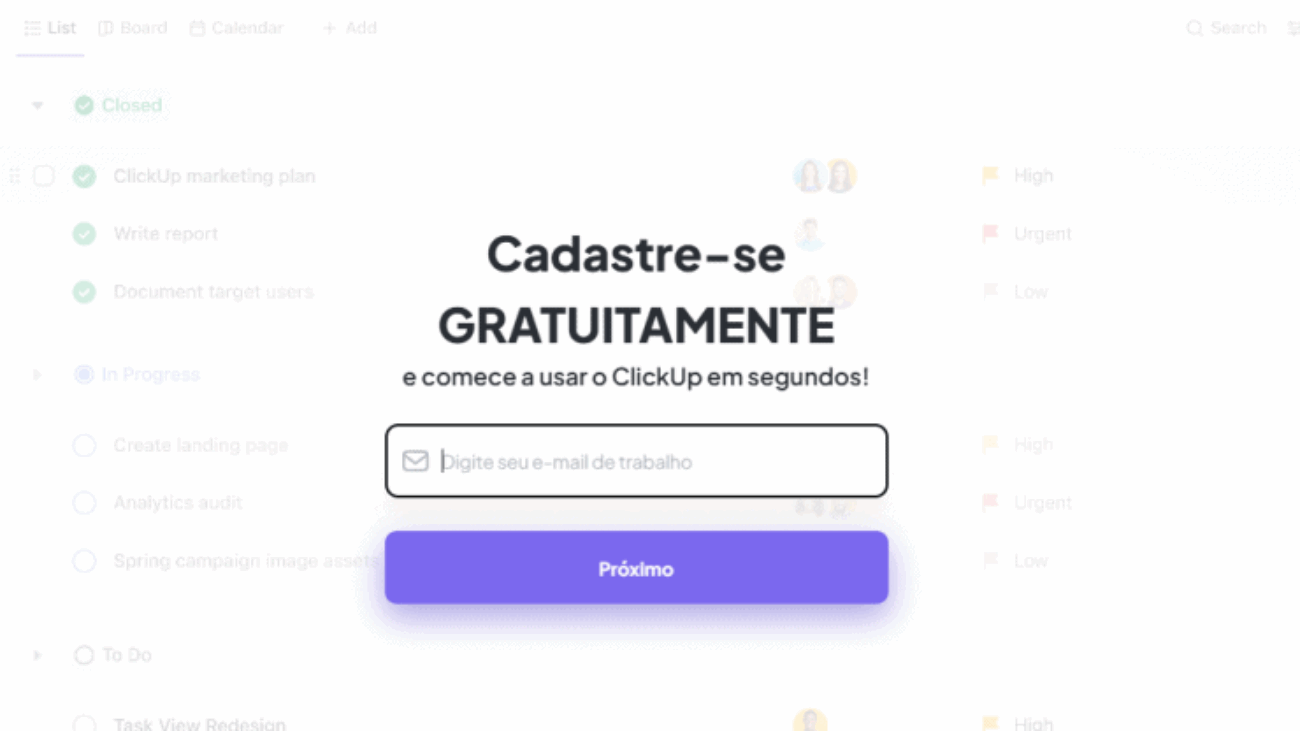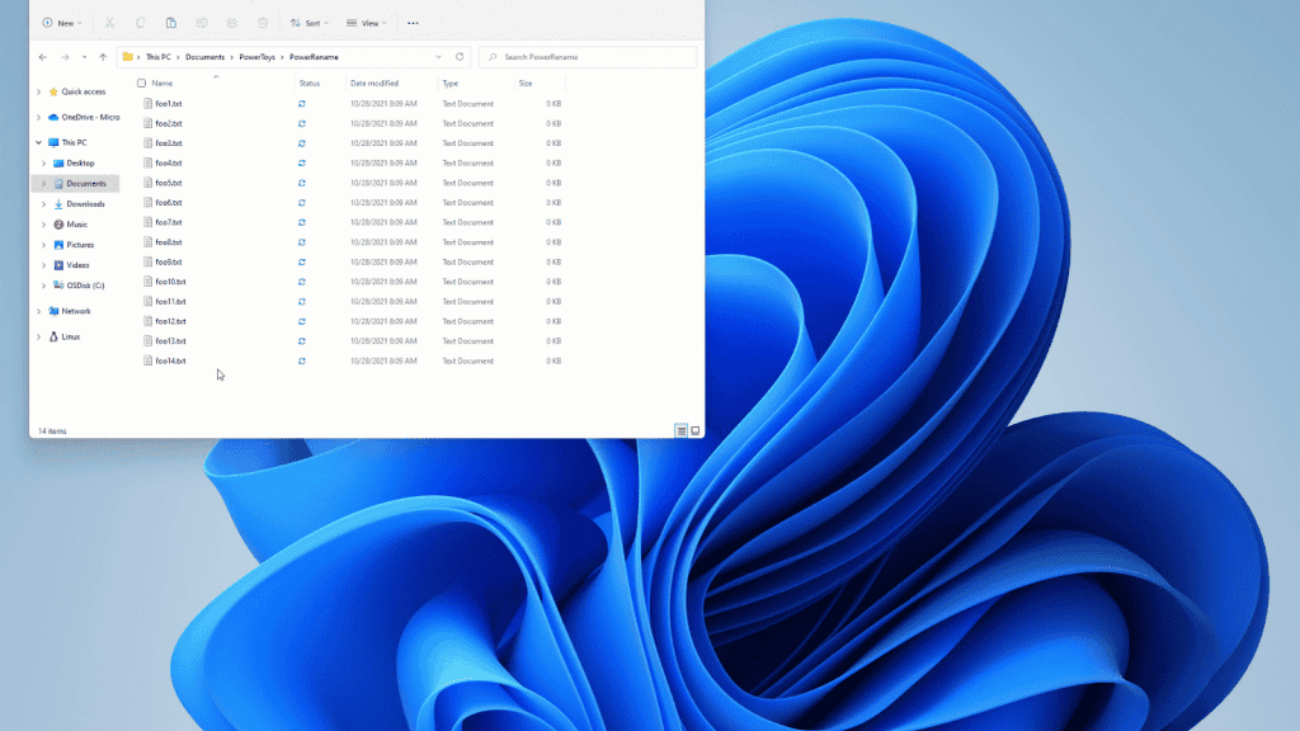Com o crescimento do trabalho remoto e a popularização das metodologias ágeis, ferramentas de organização e produtividade se tornaram indispensáveis no dia a dia de equipes e profissionais autônomos.
Entre as mais conhecidas estão o ClickUp e o Trello, dois aplicativos que, à primeira vista, parecem cumprir a mesma função: organizar tarefas, distribuir atividades e melhorar o fluxo de trabalho.
No entanto, cada um oferece recursos distintos, com vantagens e limitações que podem fazer toda a diferença dependendo do seu perfil ou do tamanho da sua equipe. Se você está em dúvida entre ClickUp ou Trello, este comparativo vai te ajudar a entender qual é melhor usar.
ClickUp ou Trello: qual usar?
Em um mundo onde produtividade e organização são essenciais, plataformas como ClickUp e Trello se tornaram ferramentas indispensáveis para equipes e usuários individuais.
Ambos os softwares oferecem soluções completas para gerenciamento de tarefas, projetos e fluxos de trabalho, mas cada um possui características específicas que o tornam mais adequado para determinados perfis.
Enquanto o Trello aposta na simplicidade e na abordagem visual com quadros no estilo kanban, o ClickUp vai além e oferece uma estrutura robusta, com múltiplas visualizações, funcionalidades avançadas e foco em times maiores ou projetos mais complexos.
Antes de decidir qual ferramenta adotar, é importante entender onde cada uma se destaca, quais são suas limitações e qual oferece o melhor custo-benefício com base no seu perfil e nas necessidades da sua equipe. A seguir, fazemos um comparativo entre os principais recursos das duas plataformas.

Limites da versão gratuita vs. versão paga de cada um
O Trello possui uma das versões gratuitas mais populares e acessíveis, oferecendo quadros ilimitados, cartões e listas para usuários individuais ou pequenos grupos.
No entanto, limita o número de power-ups (recursos extras ou integrações) por quadro, o que pode ser um obstáculo em usos mais avançados. A versão paga desbloqueia recursos como quadros ilimitados com múltiplas integrações, automações e visualizações adicionais.
Já o ClickUp entrega uma versão gratuita mais robusta, com tarefas ilimitadas, múltiplas visualizações (lista, kanban, calendário, etc.), e até integrações com ferramentas como Slack, Google Drive e Zoom.
Apesar disso, alguns recursos mais avançados, como relatórios detalhados, painéis customizados e integrações com IA, ficam restritos aos planos pagos, que também oferecem maior capacidade de armazenamento e segurança aprimorada.

Integração com sistemas terceiros e IA
Em termos de integração, o Trello é simples e eficiente, conectando-se facilmente a ferramentas como Google Calendar, Slack, Dropbox e outras por meio de seus power-ups. No entanto, sua integração com inteligência artificial ainda é limitada, ficando mais restrita a automações básicas e uso de bots para tarefas repetitivas.
O ClickUp, por outro lado, tem investido fortemente em IA e automações. A plataforma permite criação de tarefas automáticas com base em e-mails, sugestões inteligentes de prazos e atribuições, além de uma IA integrada que auxilia na elaboração de textos, resumos e análise de dados.
Também conta com uma ampla variedade de integrações com plataformas como Salesforce, HubSpot, GitHub, Microsoft Teams e Notion, além de suporte para APIs personalizadas.
Áreas de trabalho, cards, e customização
O Trello é ideal para quem prefere uma estrutura visual mais simples. Cada quadro funciona como uma área de trabalho, com cartões personalizáveis que podem conter checklists, prazos, anexos e etiquetas coloridas. A customização é intuitiva e fácil de usar, o que o torna ideal para quem busca agilidade sem precisar de configurações complexas.
O ClickUp é extremamente personalizável. Ele permite criação de áreas de trabalho, listas, tarefas e subtarefas, cada uma com campos personalizados, atribuições múltiplas e status editáveis. Para usuários mais técnicos, essa estrutura oferece controle total sobre cada projeto, mas pode ser excessiva para iniciantes ou para quem busca simplicidade.
Organização de equipe, montagem de grupos e distribuição de tarefas
Tanto ClickUp quanto Trello oferecem formas eficientes de montar equipes e distribuir responsabilidades. No Trello, a organização se dá por meio de quadros compartilhados, em que cada cartão pode ser atribuído a um ou mais membros. A interface facilita a colaboração, mas tem limitações em termos de organização hierárquica ou visualização por função.
O ClickUp apresenta um controle muito mais avançado nesse quesito. É possível criar times, subgrupos, atribuir múltiplos responsáveis por tarefa, definir prioridades, acompanhar a carga de trabalho de cada membro e aplicar restrições de acesso. Isso faz com que o ClickUp seja mais adequado para equipes grandes ou que trabalham com múltiplos projetos simultaneamente.
Gráficos, relatórios, e resultados de tarefas concluídas

A análise de desempenho é um dos pontos mais fortes do ClickUp. Ele oferece dashboards personalizáveis com gráficos em tempo real, relatórios de produtividade, prazos cumpridos, e progresso individual ou da equipe. Esses dados são fundamentais para empresas que precisam acompanhar metas e desempenho com precisão.
Já o Trello tem uma abordagem mais visual e menos voltada para métricas. Seus gráficos e relatórios são limitados, mas podem ser expandidos com integrações e power-ups específicos, como o Butler e ferramentas externas como Placker. Ainda assim, o foco do Trello não está na análise de dados, e sim na organização de tarefas de forma prática e direta.
Leia mais:
- 10 alternativas gratuitas ao Trello para empresas
- 6 ferramentas digitais para você anotar online seu brainstorm de ideias
- 5 aplicativos para você organizar sua rotina
No fim das contas…
Para quem está começando, trabalha sozinho ou com equipes pequenas, o Trello ainda é a escolha mais acessível e prática. Ele é intuitivo, gratuito na maioria dos casos de uso, e se destaca por sua simplicidade visual. É ideal para tarefas pessoais, projetos escolares ou pequenas equipes que não precisam de muitos recursos avançados.
Já o ClickUp é a ferramenta ideal para empresas, times grandes, gestores e pessoas que trabalham com múltiplos projetos complexos. Sua estrutura mais robusta, as opções de personalização e os recursos de análise e integração com IA fazem dele uma solução mais completa e, consequentemente, mais exigente em termos de aprendizado. Se você busca controle total sobre a produtividade da sua equipe, ele é o caminho.
Com informações de proofhub.
O post ClickUp ou Trello? Veja qual é melhor para você apareceu primeiro em Olhar Digital.

 Cart is empty
Cart is empty